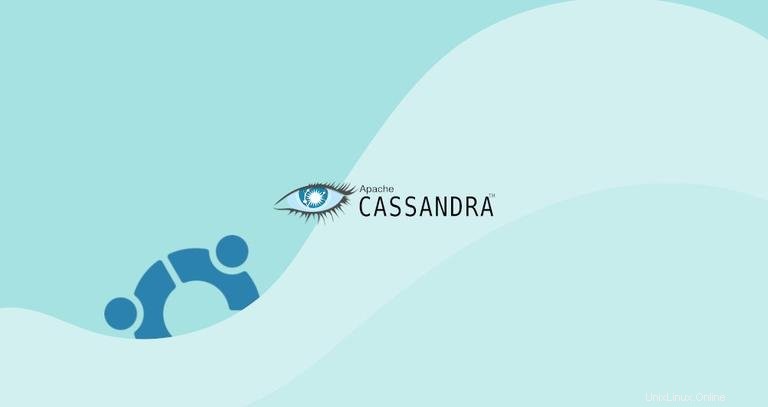
Apache Cassandra est une base de données NoSQL gratuite et open source sans point de défaillance unique. Il offre une évolutivité linéaire et une haute disponibilité sans compromettre les performances. Apache Cassandra est utilisé par de nombreuses entreprises qui disposent de grands ensembles de données actives, notamment Reddit, NetFlix, Instagram et Github.
Cet article vous guide tout au long de l'installation d'Apache Cassandra sur Ubuntu 20.04.
L'installation d'Apache Cassandra sur Ubuntu est simple. Nous allons installer Java, activer le référentiel Apache Cassandra, importer la clé GPG du référentiel et installer le serveur Apache Cassandra.
Installation de Java #
Au moment de la rédaction de cet article, la dernière version d'Apache Cassandra est 3.11 et nécessite OpenJDK 8 pour être installé sur le système.
Exécutez la commande suivante en tant qu'utilisateur root ou utilisateur avec les privilèges sudo pour installer OpenJDK :
sudo apt updatesudo apt install openjdk-8-jdk
Vérifiez l'installation de Java en imprimant la version de Java :
java -versionLe résultat devrait ressembler à ceci :
openjdk version "1.8.0_265"
OpenJDK Runtime Environment (build 1.8.0_265-8u265-b01-0ubuntu2~20.04-b01)
OpenJDK 64-Bit Server VM (build 25.265-b01, mixed mode)
Installation d'Apache Cassandra #
Installez les dépendances nécessaires pour ajouter un nouveau référentiel via HTTPS :
sudo apt install apt-transport-httpsImportez la clé GPG du référentiel et ajoutez le référentiel Cassandra au système :
wget -q -O - https://www.apache.org/dist/cassandra/KEYS | sudo apt-key add -sudo sh -c 'echo "deb http://www.apache.org/dist/cassandra/debian 311x main" > /etc/apt/sources.list.d/cassandra.list'
Une fois le référentiel activé, mettez à jour la liste des packages et installez la dernière version d'Apache Cassandra :
sudo apt updatesudo apt install cassandra
Le service Apache Cassandra démarrera automatiquement une fois le processus d'installation terminé. Vous pouvez le vérifier en tapant :
nodetool statusVous devriez voir quelque chose de semblable à ceci :
Datacenter: datacenter1
=======================
Status=Up/Down
|/ State=Normal/Leaving/Joining/Moving
-- Address Load Tokens Owns (effective) Host ID Rack
UN 127.0.0.1 70 KiB 256 100.0% 2eaab399-be32-49c8-80d1-780dcbab694f rack1
C'est ça. À ce stade, Apache Cassandra est installé sur votre serveur Ubuntu.
Configuration d'Apache Cassandra #
Les données Apache Cassandra sont stockées dans le /var/lib/cassandra répertoire, les fichiers de configuration sont situés dans /etc/cassandra , et les options de démarrage Java peuvent être configurées dans le /etc/default/cassandra fichier.
Par défaut, Cassandra est configurée pour écouter uniquement sur localhost. Si le client qui se connecte à la base de données s'exécute également sur le même hôte, vous n'avez pas besoin de modifier le fichier de configuration par défaut.
Pour interagir avec Cassandra via CQL (le langage de requête Cassandra), vous pouvez utiliser un outil de ligne de commande nommé cqlsh qui est livré avec le package Cassandra.
cqlshConnected to Test Cluster at 127.0.0.1:9042.
[cqlsh 5.0.1 | Cassandra 3.11.7 | CQL spec 3.4.4 | Native protocol v4]
Use HELP for help.
cqlsh>
Renommer le cluster Apache Cassandra #
Le cluster Cassandra par défaut est nommé "Test Cluster". Si vous souhaitez modifier le nom du cluster, procédez comme suit :
-
Connectez-vous au terminal Cassandra CQL avec
cqlsh:cqlshExécutez la commande suivante pour changer le nom du cluster en "Linuxize Cluster":
UPDATE system.local SET cluster_name = 'Linuxize Cluster' WHERE KEY = 'local';Remplacez "Linuxize Cluster" par le nom de votre choix.
Une fois cela fait, tapez
exitpour quitter la console. -
Ouvrez le
/etc/cassandra/cassandra.yamlcassandra.yamlfichier de configuration et entrez votre nouveau nom de cluster.cluster_name: 'Linuxize Cluster'Enregistrez et fermez le fichier.
-
Videz le cache système :
nodetool flush system -
Redémarrez le service Cassandra :
sudo systemctl restart cassandra